Usare i controlli delle Linee guida di base di C++
Le linee guida di base di C++ sono un set portabile di linee guida, regole e procedure consigliate per la codifica in C++ creato da esperti e progettisti C++. Visual Studio supporta attualmente un subset di queste regole come parte degli strumenti di analisi del codice per C++. I controlli delle linee guida di base vengono installati per impostazione predefinita in Visual Studio 2017 e Visual Studio 2019. Sono disponibili come pacchetto NuGet per Visual Studio 2015.
Progetto linee guida di base di C++
Creato da Bjarne Stroustrup e altri, le linee guida di base di C++ sono una guida all'uso sicuro ed efficace di C++. Le linee guida evidenziano la sicurezza dei tipi statici e la sicurezza delle risorse. Identificano i modi per eliminare o ridurre al minimo le parti più soggette a errori del linguaggio. Suggeriscono anche come rendere il codice più semplice, più affidabile e ottenere prestazioni migliori. Queste linee guida vengono gestite da Standard C++ Foundation. Per altre informazioni, vedere la documentazione, linee guida di base di C++ e accedere ai file di progetto di progetto della documentazione delle linee guida di base di C++ in GitHub.
Abilitare le linee guida per il controllo di base di C++ nell'analisi del codice
Un sottoinsieme di regole di controllo di base C++ è incluso nel set di regole Consigliato da Microsoft Native. Si tratta del set di regole eseguito per impostazione predefinita quando è abilitata l'analisi del codice.
Per abilitare l'analisi del codice nel progetto
Aprire la finestra di dialogo Pagine delle proprietà per il progetto.
Selezionare la pagina delle proprietà Analisi codice proprietà>di configurazione.
Selezionare la casella di controllo Abilita analisi codice per la compilazione .
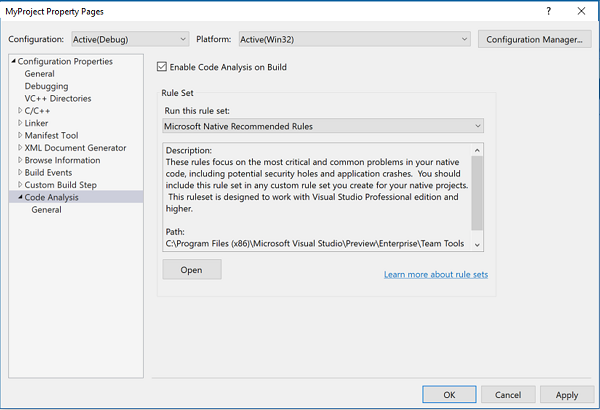
Per abilitare altre regole di controllo di base, aprire l'elenco a discesa e scegliere i set di regole da includere:
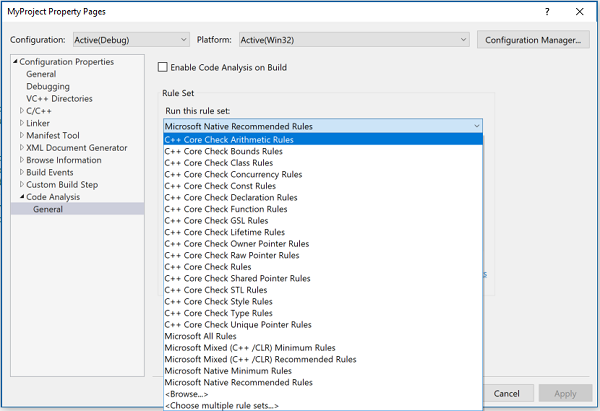
Un sottoinsieme di regole di controllo di base C++ è incluso nel set di regole Consigliato da Microsoft Native. Si tratta del set di regole eseguito per impostazione predefinita quando l'analisi del codice Microsoft è abilitata.
Per abilitare l'analisi del codice nel progetto:
Aprire la finestra di dialogo Pagine delle proprietà per il progetto.
Selezionare la pagina delle proprietà Analisi codice proprietà>di configurazione.
Impostare le proprietà Abilita analisi codice per la compilazione e Abilita analisi codice Microsoft.
È anche possibile scegliere di eseguire tutte le regole C++ Core Check supportate oppure selezionare il proprio subset da eseguire:
Per abilitare altre regole di controllo di base
Aprire la finestra di dialogo Pagine delle proprietà per il progetto.
Selezionare la pagina delle proprietà Proprietà>di configurazione Analisi>codice Microsoft.
Aprire l'elenco a discesa Regole attive e selezionare Scegli più set di regole.
Nella finestra di dialogo Aggiungi o Rimuovi set di regole scegliere i set di regole da includere.
Esempi
Ecco un esempio di alcuni dei problemi che le regole di controllo di base di C++ possono trovare:
// CoreCheckExample.cpp
// Add CppCoreCheck package and enable code analysis in build for warnings.
int main()
{
int arr[10]; // warning C26494
int* p = arr; // warning C26485
[[gsl::suppress(bounds.1)]] // This attribute suppresses Bounds rule #1
{
int* q = p + 1; // warning C26481 (suppressed)
p = q++; // warning C26481 (suppressed)
}
return 0;
}
Questo esempio illustra alcuni avvisi che le regole di controllo di base di C++ possono trovare:
C26494 è la regola Type.5: inizializzare sempre un oggetto.
C26485 è la regola Bounds.3: nessun decadimento da matrice a puntatore.
C26481 è la regola Bounds.1: non usare l'aritmetica del puntatore. Utilizzare invece
span.
Installare e abilitare i set di regole di analisi del codice C++ Core Check, quindi compilare questo codice. L'analisi del codice restituisce i primi due avvisi e elimina il terzo. Ecco l'output di compilazione del codice di esempio in Visual Studio 2015:
1>------ Build started: Project: CoreCheckExample, Configuration: Debug Win32 ------
1> CoreCheckExample.cpp
1> CoreCheckExample.vcxproj -> C:\Users\username\documents\visual studio 2015\Projects\CoreCheckExample\Debug\CoreCheckExample.exe
1> CoreCheckExample.vcxproj -> C:\Users\username\documents\visual studio 2015\Projects\CoreCheckExample\Debug\CoreCheckExample.pdb (Full PDB)
c:\users\username\documents\visual studio 2015\projects\corecheckexample\corecheckexample\corecheckexample.cpp(6): warning C26494: Variable 'arr' is uninitialized. Always initialize an object. (type.5: http://go.microsoft.com/fwlink/p/?LinkID=620421)
c:\users\username\documents\visual studio 2015\projects\corecheckexample\corecheckexample\corecheckexample.cpp(7): warning C26485: Expression 'arr': No array to pointer decay. (bounds.3: http://go.microsoft.com/fwlink/p/?LinkID=620415)
========== Build: 1 succeeded, 0 failed, 0 up-to-date, 0 skipped ==========
Le linee guida di base di C++ consentono di scrivere codice migliore e più sicuro. Tuttavia, è possibile trovare un'istanza in cui non deve essere applicata una regola o un profilo. È facile eliminarlo direttamente nel codice. È possibile usare l'attributo [[gsl::suppress]] per impedire a C++ Core Check di rilevare e segnalare eventuali violazioni di una regola nel blocco di codice seguente. È possibile contrassegnare singole istruzioni per eliminare regole specifiche. È anche possibile eliminare l'intero profilo di limiti scrivendo [[gsl::suppress(bounds)]] senza includere un numero di regola specifico.
Set di regole supportati
Man mano che vengono aggiunte nuove regole al controllo delle linee guida di base di C++, il numero di avvisi generati per il codice preesistente potrebbe aumentare. È possibile usare set di regole predefiniti per filtrare i tipi di regole da abilitare. Sono disponibili articoli di riferimento per la maggior parte delle regole in Visual Studio C++ Core Check Reference (Informazioni di riferimento sul controllo di base di Visual Studio C++).
Regole aritmetiche: regole per rilevare l'overflow aritmetico, le operazioni senza segno e la manipolazione dei bit.15.6
Regole dei limiti: applica il profilo limiti delle linee guida di base di C++.15.3
Regole di classe: alcune regole che si concentrano sull'uso appropriato di funzioni membro speciali e specifiche virtuali. Sono un subset dei controlli consigliati per le classi e le gerarchie di classi.15.5
Regole di concorrenza: una singola regola, che rileva dichiarazioni di oggetti di protezione non valide. Per altre informazioni, vedere linee guida relative alla concorrenza.15.5
Regole const: applicare controlli correlati a const dalle linee guida di base di C++.15.3
Regole di dichiarazione: un paio di regole delle linee guida delle interfacce che riguardano la modalità di dichiarazione delle variabili globali.15.5
Regole di enumerazione: queste regole applicano controlli correlati all'enumerazione dalle linee guida di base di C++.16.3
Regole sperimentali Queste sono regole di controllo di base C++ sperimentali utili ma non pronte per l'uso quotidiano. Provali e fornisci feedback.16.0
Regole di funzione: due controlli che consentono l'adozione dell'identificatore
noexcept. Fanno parte delle linee guida per la progettazione e l'implementazione chiare delle funzioni.15.5Regole GSL: queste regole applicano i controlli correlati alla libreria di supporto linee guida dalle linee guida di base di C++.15.7
Regole di durata: queste regole applicano il profilo di durata delle linee guida di base C++.15.7
Regole del puntatore proprietario: applicare i controlli di gestione delle risorse correlati al proprietario<T> dalle linee guida di base di C++.15.3
Regole del puntatore non elaborato: applicare i controlli di gestione delle risorse correlati ai puntatori non elaborati dalle linee guida di base di C++.15.3
Regole del puntatore condiviso: fa parte delle linee guida per la gestione delle risorse.15.5 Sono state aggiunte alcune regole specifiche per il modo in cui i puntatori condivisi vengono passati nelle funzioni o usati localmente.
Regole STL: queste regole applicano i controlli correlati alla libreria standard C++ (STL) dalle linee guida di base di C++.15.7
Regole di stile: un controllo semplice ma importante, che vieta l'uso di goto.15.5 È il primo passaggio per migliorare lo stile di codifica e l'uso di espressioni e istruzioni in C++.
Regole di tipo: applicare il profilo di tipo delle linee guida di base di C++.15.3
Regole del puntatore univoco: applicare i controlli di gestione delle risorse correlati ai tipi con semantica del puntatore univoca dalle linee guida di base di C++.15.3
Regole di controllo di base C++: questo set di regole contiene tutti i controlli attualmente implementati dalle linee guida di base C++, ad eccezione delle regole sperimentali.
15.3 Queste regole sono apparse per la prima volta in Visual Studio 2017 versione 15.3
15.5 Queste regole sono apparse per la prima volta in Visual Studio 2017 versione 15.5
15.6 Queste regole sono apparse per la prima volta in Visual Studio 2017 versione 15.6
15.7 Queste regole sono apparse per la prima volta in Visual Studio 2017 versione 15.7
16.0 Queste regole sono apparse per la prima volta in Visual Studio 2019 versione 16.0
16.3 Queste regole sono apparse per la prima volta in Visual Studio 2019 versione 16.3
È possibile scegliere di limitare gli avvisi a uno o a pochi gruppi. I set di regole Native Minimum e Native Recommended includono regole C++ Core Check e altri controlli PREfast.
Per visualizzare i set di regole disponibili, aprire la finestra di dialogo Proprietà progetto. Nella finestra di dialogo Pagine delle proprietà selezionare la pagina delle proprietà Proprietà>di configurazione Analisi>codice Generale. Aprire quindi l'elenco a discesa nella casella combinata Set di regole per visualizzare i set di regole disponibili. Per creare una combinazione personalizzata di set di regole, selezionare Scegli più set di regole. Nella finestra di dialogo Aggiungi o Rimuovi set di regole sono elencate le regole tra cui è possibile scegliere. Per altre informazioni sull'uso dei set di regole in Visual Studio, vedere Usare i set di regole per specificare le regole C++ da eseguire.
Per visualizzare i set di regole disponibili, aprire la finestra di dialogo Proprietà progetto. Nella finestra di dialogo Pagine delle proprietà selezionare la pagina delle proprietà Proprietà>di configurazione Analisi>codice Microsoft. Aprire quindi l'elenco a discesa nella casella combinata Regole attive per visualizzare i set di regole disponibili. Per creare una combinazione personalizzata di set di regole, selezionare Scegli più set di regole. Nella finestra di dialogo Aggiungi o Rimuovi set di regole sono elencate le regole tra cui è possibile scegliere. Per altre informazioni sull'uso dei set di regole in Visual Studio, vedere Usare i set di regole per specificare le regole C++ da eseguire.
Macro
Il controllo delle linee guida di base di C++ include un file di intestazione, che definisce le macro che semplificano l'eliminazione di intere categorie di avvisi nel codice:
ALL_CPPCORECHECK_WARNINGS
CPPCORECHECK_TYPE_WARNINGS
CPPCORECHECK_RAW_POINTER_WARNINGS
CPPCORECHECK_CONST_WARNINGS
CPPCORECHECK_OWNER_POINTER_WARNINGS
CPPCORECHECK_UNIQUE_POINTER_WARNINGS
CPPCORECHECK_BOUNDS_WARNINGS
Queste macro corrispondono ai set di regole ed espandono in un elenco delimitato da spazi di numeri di avviso. Usando i costrutti pragma appropriati, è possibile configurare il set effettivo di regole interessante per un progetto o una sezione di codice. Nell'esempio seguente l'analisi del codice avvisa solo sui modificatori costanti mancanti:
#include <CppCoreCheck\Warnings.h>
#pragma warning(disable: ALL_CPPCORECHECK_WARNINGS)
#pragma warning(default: CPPCORECHECK_CONST_WARNINGS)
Attributi
Il compilatore Microsoft C++ ha un supporto limitato per l'attributo [[gsl::suppress]] . Può essere usato per eliminare gli avvisi sulle istruzioni di espressione e blocco all'interno delle funzioni.
// Suppress only warnings from the 'r.11' rule in expression.
[[gsl::suppress(r.11)]] new int;
// Suppress all warnings from the 'r' rule group (resource management) in block.
[[gsl::suppress(r)]]
{
new int;
}
// Suppress only one specific warning number.
// For declarations, you might need to use the surrounding block.
// Macros are not expanded inside of attributes.
// Use plain numbers instead of macros from the warnings.h.
[[gsl::suppress(26400)]]
{
int *p = new int;
}
Eliminare l'analisi usando le opzioni della riga di comando
Anziché #pragmas, è possibile usare le opzioni della riga di comando nella pagina delle proprietà del file per eliminare gli avvisi per un progetto o un singolo file. Ad esempio, per disabilitare l'avviso C26400 per un file:
Fare clic con il pulsante destro del mouse sul file in Esplora soluzioni e scegliere Proprietà.
Nella finestra di dialogo Pagine delle proprietà selezionare la pagina delle proprietà Proprietà>di configurazione C/C++>Riga di comando.
Nella casella di modifica Opzioni aggiuntive aggiungere
/wd26400.
È possibile usare l'opzione della riga di comando per disabilitare temporaneamente tutte le analisi del codice per un file specificando /analyze-. Verrà visualizzato l'avviso D9025 che esegue l'override di "/analyze" con "/analyze-", che ricorda di riabilitare l'analisi del codice in un secondo momento.
Abilitare il controllo delle linee guida di base di C++ in file di progetto specifici
In alcuni casi è utile eseguire l'analisi mirata del codice e usare comunque l'IDE di Visual Studio. Provare lo scenario di esempio seguente per progetti di grandi dimensioni. Può risparmiare tempo di compilazione e rendere più semplice filtrare i risultati:
Nella shell dei comandi impostare la
esp.extensionvariabile di ambiente.Per ereditare questa variabile, aprire Visual Studio dalla shell dei comandi.
Caricare il progetto e aprire le relative proprietà.
Abilitare l'analisi del codice, selezionare i set di regole appropriati, ma non abilitare le estensioni di analisi del codice.
Passare al file che si vuole analizzare con il controllo delle linee guida di base di C++ e aprire le relative proprietà.
Scegliere Proprietà>di configurazione C/C++>Riga di comando>Opzioni aggiuntive e aggiungere
/analyze:plugin EspXEngine.dllDisabilitare l'uso dell'intestazione precompilata (Proprietà>di configurazione C/C++>Intestazioni precompilate). È necessario perché il motore delle estensioni potrebbe tentare di leggere le informazioni interne dall'intestazione precompilata (PCH). Se pch è stato compilato con le opzioni di progetto predefinite, non sarà compatibile.
Ricompilare il progetto. I controlli PREFast comuni devono essere eseguiti su tutti i file. Poiché il controllo delle linee guida di base di C++ non è abilitato per impostazione predefinita, deve essere eseguito solo nel file configurato per usarlo.
Come usare il controllo delle linee guida di base di C++ all'esterno di Visual Studio
È possibile usare i controlli delle linee guida di base di C++ nelle compilazioni automatizzate.
MSBuild
Il controllo di analisi del codice nativo (PREfast) è integrato nell'ambiente MSBuild da file di destinazioni personalizzate. È possibile usare le proprietà del progetto per abilitarla e aggiungere il controllo delle linee guida di base di C++ (basato su PREfast):
<PropertyGroup>
<EnableCppCoreCheck>true</EnableCppCoreCheck>
<CodeAnalysisRuleSet>CppCoreCheckRules.ruleset</CodeAnalysisRuleSet>
<RunCodeAnalysis>true</RunCodeAnalysis>
</PropertyGroup>
Assicurarsi di aggiungere queste proprietà prima dell'importazione del Microsoft.Cpp.targets file. È possibile selezionare set di regole specifici o creare un set di regole personalizzato. In alternativa, usare il set di regole predefinito che include altri controlli PREfast.
È possibile eseguire il controllo di base di C++ solo nei file specificati. Usare lo stesso approccio descritto in precedenza, ma usare i file MSBuild. Le variabili di ambiente possono essere impostate usando l'elemento BuildMacro :
<ItemGroup>
<BuildMacro Include="Esp_Extensions">
<EnvironmentVariable>true</EnvironmentVariable>
<Value>CppCoreCheck.dll</Value>
</BuildMacro>
</ItemGroup>
Se non si vuole modificare il file di progetto, è possibile passare le proprietà nella riga di comando:
msbuild /p:EnableCppCoreCheck=true /p:RunCodeAnalysis=true /p:CodeAnalysisRuleSet=CppCoreCheckRules.ruleset ...
Progetti non MSBuild
Se si usa un sistema di compilazione che non si basa su MSBuild, è comunque possibile eseguire il controllo. Per usarlo, è necessario acquisire familiarità con alcuni elementi interni della configurazione del motore di analisi del codice. Non è garantito il supporto per questi elementi interni nelle versioni future di Visual Studio.
L'analisi del codice richiede alcune variabili di ambiente e opzioni della riga di comando del compilatore. È consigliabile usare l'ambiente del prompt dei comandi degli strumenti nativi in modo da non dover cercare percorsi specifici per il compilatore, includere directory e così via.
Variabili di ambiente
set esp.extensions=cppcorecheck.dllQuesto indica al motore di caricare il modulo Linee guida di base di C++.- Poiché Visual Studio 2019 non è più consigliabile impostare la
esp.annotationbuildlevelvariabile di ambiente perché l'impostazione può comportare falsi positivi. Se vengono visualizzati risultati imprevisti, rimuovere questa variabile dall'ambiente. set caexcludepath=%include%È consigliabile disabilitare gli avvisi attivati nelle intestazioni standard. È possibile aggiungere altri percorsi qui, ad esempio il percorso delle intestazioni comuni nel progetto.
Opzioni della riga di comando
/analyzeAbilita l'analisi del codice (prendere in considerazione anche l'uso di/analyze:onlye/analyze:quiet)./analyze:plugin EspXEngine.dllQuesta opzione carica il motore Code Analysis Extensions in PREfast. Questo motore, a sua volta, carica il controllo delle linee guida di base di C++.
Usare la libreria di supporto delle linee guida
La libreria di supporto delle linee guida (GSL) è progettata per aiutarti a seguire le linee guida di base. GSL include definizioni che consentono di sostituire costrutti soggetti a errori con alternative più sicure. Ad esempio, è possibile sostituire una T*, length coppia di parametri con il span<T> tipo . Il progetto GSL è disponibile in GitHub all'indirizzo https://github.com/Microsoft/GSL. La libreria è open source, quindi è possibile visualizzare le origini, inviare commenti o contribuire. È anche possibile usare la gestione pacchetti vcpkg per scaricare e installare la libreria in locale.
Usare le linee guida per il controllo di base di C++ nei progetti di Visual Studio 2015
Se si usa Visual Studio 2015, i set di regole di analisi del codice C++ Core Check non vengono installati per impostazione predefinita. Prima di abilitare gli strumenti di analisi del codice C++ Core Check in Visual Studio 2015, sono necessari altri passaggi. Microsoft fornisce supporto per i progetti di Visual Studio 2015 usando un pacchetto NuGet. Il pacchetto è denominato Microsoft.CppCoreCheck ed è disponibile all'indirizzo http://www.nuget.org/packages/Microsoft.CppCoreCheck. Questo pacchetto richiede che sia installato almeno Visual Studio 2015 con Update 1.
Il pacchetto installa anche un altro pacchetto come dipendenza, la libreria GSL (Header-only Guideline Support Library). GsL è disponibile anche in GitHub all'indirizzo https://github.com/Microsoft/GSL.
A causa del modo in cui le regole di analisi del codice vengono caricate in Visual Studio 2015, è necessario installare il Microsoft.CppCoreCheck pacchetto NuGet in ogni progetto C++ da controllare.
Per aggiungere il pacchetto Microsoft.CppCoreCheck al progetto in Visual Studio 2015
In Esplora soluzioni fare clic con il pulsante destro del mouse per aprire il menu di scelta rapida del progetto nella soluzione a cui si vuole aggiungere il pacchetto. Scegliere Gestisci pacchetti NuGet per aprire il Gestione pacchetti NuGet.
Nella finestra di Gestione pacchetti NuGet cercare Microsoft.CppCoreCheck.
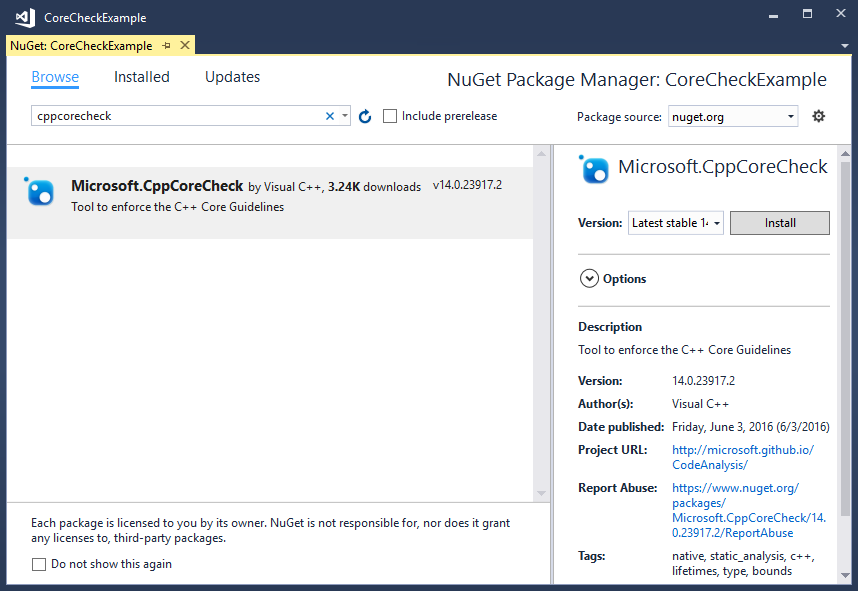
Selezionare il pacchetto Microsoft.CppCoreCheck e quindi scegliere il pulsante Installa per aggiungere le regole al progetto.
Il pacchetto NuGet aggiunge un file MSBuild
.targetsal progetto richiamato quando si abilita l'analisi del codice nel progetto. Il.targetsfile aggiunge le regole C++ Core Check come un'altra estensione allo strumento di analisi di Visual Studio Code. Quando il pacchetto è installato, è possibile usare la finestra di dialogo Pagine delle proprietà per abilitare o disabilitare le regole rilasciate e sperimentali.